

Por Adela D. Louie, Última atualização: April 7, 2024
Você já desejou registre esses eventos de jogo notáveis, distribuir seus triunfos ou talvez produzir uma compilação de suas habilidades de jogo? Não há mais necessidade de pesquisar! Este tutorial serve como um recurso abrangente para alcançar o domínio em como gravar gameplay no Switch.
Independentemente de você possuir vasta experiência em jogos ou apenas jogar casualmente, descubra as estratégias para proteger suas conquistas em jogos e gerar material notável. Quer se trate de triunfos emocionantes ou de conflitos indutores de adrenalina, temos todas as suas necessidades atendidas. Junte-se a nós nesta viagem tecnologicamente avançada enquanto exploramos o procedimento, garantindo que você raramente perderá um único minuto em sua aventura de jogo.
Parte 1. Como gravar o jogo no SwitchParte 2. Melhor maneira de gravar a jogabilidade do Nintendo Switch no PC [sem limite de tempo]Parte 3. Perguntas frequentes sobre como gravar a jogabilidade no SwitchConclusão
A Nintendo Switch se destaca como um aparelho de jogos exemplar, fornecendo uma ampla variedade de jogos para o envolvimento do usuário. Funcionando habilmente tanto como sistema de entretenimento domiciliar quanto como dispositivo de jogo portátil, sua adaptabilidade gerou a integração de um espectro crescente de diversos gêneros de jogos.
Este design portátil facilitou a transferência perfeita de vários tipos de jogos para a plataforma. A seguir estão as técnicas comumente empregadas, detalhadas para sua conveniência. Se você estiver ansioso para se aprofundar nos detalhes, continue lendo para uma exploração aprofundada.
As placas de captura para o Switch vêm em uma variedade diversificada, cada uma com seus próprios recursos distintos. Uma alternativa fantástica para capturar a jogabilidade do Nintendo Switch envolve espelhar o jogo em qualquer PC compatível, permitindo a gravação contínua através de várias funcionalidades de gravação em janela. Este método oferece uma solução alternativa para as limitações de tempo associadas à gravação direta do jogo no Nintendo Switch – uma placa de captura se torna uma ferramenta indispensável nesse processo!
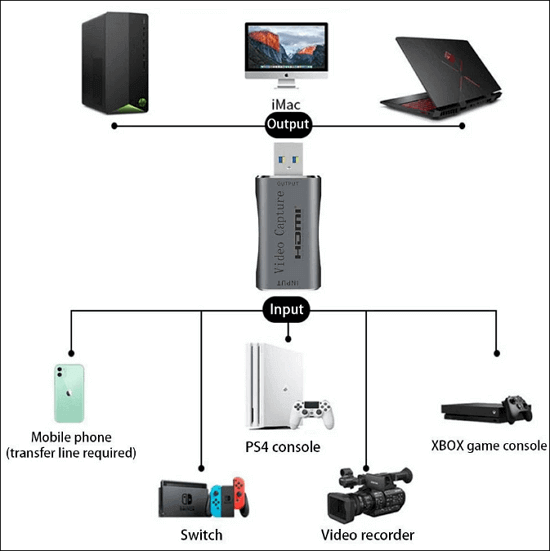
É incrível que gravar o jogo através do Nintendo Switch tenha se tornado tão simples quanto tocar em um botão. Ainda assim, é importante lembrar que ao gravar o gameplay usando o Switch, você deve garantir que todo software compatível foi modificado para a versão mais recente. Além disso, é importante estar ciente de que o Nintendo Switch limita a gravação do jogo a um máximo de trinta segundos.

QuickTime Player permite capturar atividades na tela sem a necessidade de downloads adicionais de aplicativos. Possui a capacidade de grave a jogabilidade do seu Mac no desktop em formato MOV sem esforço.
Além disso, você tem a opção de ativar o microfone integrado, permitindo gravar narrações ou narrações perfeitamente enquanto captura seus momentos de jogo. Descubra o processo passo a passo para gravar jogos do Nintendo Switch no seu Mac usando QuickTime Player.

Gravador de tela FoneDog surgiu como um aplicativo de software flexível que captura e grava jogos de uma variedade de dispositivos, principalmente o Nintendo Switch, uma vez conectado a um PC. Possui uma interface de usuário simples, bem como uma extensa funcionalidade para gravação de jogo eficaz. Veja como implementar isso para capturar gameplays do Switch em seu próprio PC:
Download grátis
Para Windows
Download grátis
Para Macs normais
Download grátis
Para M1, M2, M3

Usar o FoneDog Screen Recorder fornece um método eficiente e confiável para capturar e aproveitar o jogo do Nintendo Switch em um PC.
Uma placa de captura, um dispositivo de hardware, foi projetada para usuários que desejam capturar imagens de jogo de seu Switch. Ele transforma o sinal proveniente do seu Switch em um formato digital compatível com o seu computador.
A questão das restrições de tempo é uma desvantagem amplamente reconhecida ao capturar a jogabilidade no Switch. Em um PC ou Mac, você pode gravar vídeos sem qualquer limitação de tempo, garantindo gravações de alta qualidade sem atrasos.
Não. Você pode transmitir facilmente seu jogo em seu PC conectando seu dispositivo ao computador por meio de um cabo HDMI.
Quando você deseja capturar um vídeo com duração superior a 30 segundos, equipamento adicional é realmente necessário. É plausível que a Nintendo estenda a duração máxima das gravações de vídeo no futuro. Para ultrapassar o limite de 30 segundos, considere investir em um dispositivo de captura de vídeo independente ou em uma placa de captura conectada a um computador para gravar a tela do seu Switch ou criar filmes que excedam a marca de meio minuto.
As pessoas também leramGuia fácil sobre como gravar jogos de PS3 com USB4 maneiras fáceis: como gravar a jogabilidade do Xbox [atualizado em 2024]
Em conclusão, gravando gameplay no Nintendo Switch pode ser alcançado através de vários métodos. Cada método atende a diferentes preferências e necessidades, oferecendo flexibilidade aos usuários. No geral, o Nintendo Switch oferece opções de gravação acessíveis e versáteis, garantindo que os jogadores possam capturar e compartilhar facilmente suas experiências de jogo. Feliz jogo!
Deixe um comentário
Comentário
Screen Recorder
Poderoso software de gravação de tela para capturar sua tela com webcam e áudio.
Artigos Quentes
/
INTERESSANTEMAÇANTE
/
SIMPLESDIFÍCIL
Obrigada! Aqui estão suas escolhas:
Excelente
Classificação: 4.5 / 5 (com base em 98 classificações)